Huluの閲覧履歴を表示および削除する方法
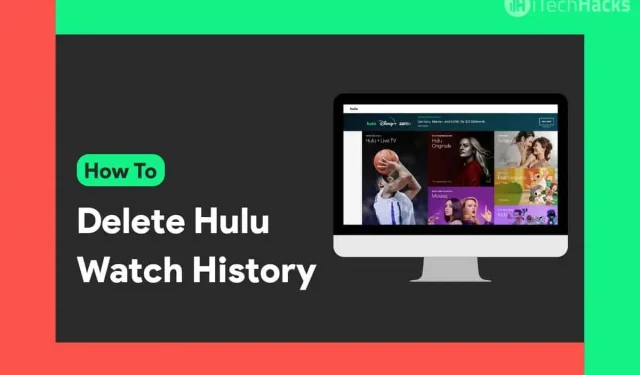
Hulu は、お気に入りの映画やテレビ番組を視聴できる人気のメディア ストリーミング Web サイトです。このウェブサイトのアプリ版はスマートフォンやスマートテレビでも利用できます。いくつかの便利な機能が付属しています。そのような便利な機能の 1 つが閲覧履歴です。映画やシリーズの視聴を開始すると、Hulu の視聴履歴に追加されます。
すべての進行状況はこのセクションに保存されます。ここから、中断したところから映画やテレビ番組の視聴を再開できます。ただし、Hulu の視聴履歴からテレビ番組や映画を削除する必要がある場合があります。
そこで、Hulu の視聴履歴からテレビ番組や映画を削除する方法を紹介します。
ノート。以下にリストされているメソッドを実行すると、変更を元に戻すことはできません。したがって、以下にリストされている方法を実行する前に、Hulu の視聴履歴からテレビ番組または映画を必ず削除する必要があります。
コンテンツ:
Hulu の閲覧履歴を管理するにはどうすればよいですか?
Hulu の履歴をクリアするには 2 つのオプションがあります。
1. Hulu の視聴履歴から特定のテレビ番組や映画を削除できます。
2. Hulu アカウントの視聴履歴からすべてのテレビ番組や映画を完全に削除できます。
Hulu の視聴履歴から特定のテレビ番組や映画を削除するにはどうすればよいですか?
Hulu は PC、スマートフォン、スマート TV で利用できるため、これらすべてのデバイスの方法を個別に提供しました。
PC で Hulu の閲覧履歴をクリアする:
ステップ 1 – PC で Web ブラウザを起動します。
ステップ 2. Hulu アカウントにサインインし、「視聴を続ける」に進みます。
ステップ 3. このセクションから削除したいテレビ番組または映画のサムネイルの上にマウスを置きます。
ステップ 4: 「X」アイコンをクリックして、Hulu 視聴履歴から特定のテレビ番組または映画の削除を開始します。

ステップ5. 画面にポップアップウィンドウが表示されます。「OK」をクリックして削除を確認します。
スマートフォンで Hulu の閲覧履歴をクリアする:
ステップ 1 スマートフォンで Hulu を起動します。
ステップ 2. 「閲覧を続ける」セクションに進みます。
ステップ 3. このセクションから削除したいテレビ番組または映画のサムネイル上の 3 つの点をクリックします。
ステップ4. 画面に表示されるポップアップウィンドウで「閲覧履歴から削除」をクリックします。

スマート TV で Hulu の視聴履歴をクリアする:
ステップ 1 スマート TV で Hulu を起動します。
ステップ 2: テレビ番組または映画のサムネイルを見つけてクリックし、詳細ページを開きます。
ステップ 3. タイプに応じて、「ムービー管理」または「シリーズ管理」をクリックします。
ステップ 4. 「視聴履歴から削除」をクリックし、「確認」をクリックして、このテレビ番組または映画を Hulu の視聴履歴から削除します。

Hulu アカウントの視聴履歴からすべてのテレビ番組や映画を完全に削除するにはどうすればよいですか?
ステップ 1: ストリーミング デバイスで Hulu を起動し、Hulu アカウントでサインインします。
ステップ 2. 画面の右上隅にある自分の名前のプロフィールアイコンをクリックします。
ステップ 3. 画面に表示されるドロップダウンで「アカウント」をクリックします。
ステップ 4: ここで、「プライバシーと設定」の下に「カリフォルニアのプライバシー権」オプションがあります。ここをクリック。

ステップ 5. 新しいページがロードされます。ここで、「アクティビティの管理」セクションにある「閲覧履歴」ボックスにチェックを入れます。
ステップ6. このセクションの下部にある「選択をクリア」オプションをクリックします。
ステップ 7. ポップアップウィンドウが画面に表示されます。「クリア」をクリックすると、Hulu アカウントの視聴履歴からすべてのテレビ番組と映画が完全に削除されます。
結論:
これらは、特定のテレビ番組や映画を管理および削除する場合、または Hulu アカウントの視聴履歴からすべてのテレビ番組や映画を完全に削除する場合に従う必要がある方法と手順です。Hulu の閲覧履歴を管理するためのより良い方法をご存知の場合、または上記の方法についてご質問がある場合は、以下のコメント欄でお知らせください。



コメントを残す